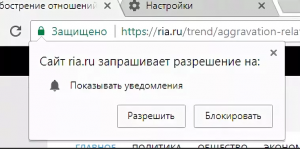Отключаем уведомления с сайтов в Яндекс Браузере
Задача уведомлений на первый взгляд проста и безобидна – оповещать пользователей о каких – то новостях и изменениях. Но в реальности все выглядит несколько иначе.
Сейчас практически на каждом сайте нам предлагают разрешить получение уведомлений от него чтобы не пропустить выход свежих новостей.
Запрос на показ уведомлений в браузере
Но с течением времени, когда разрешенных сайтов становится все больше, открытие Яндекс браузера выглядит вот так:
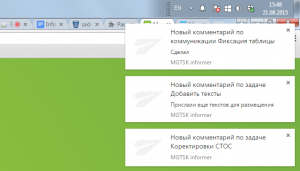
Вот так выглядит открытие Яндекс браузера с большим количеством уведомлений
Закрывая одно уведомление, сразу же появляется другое. И вот здесь возникает вполне уместный вопрос – как же эти самые уведомления отключить?
Где в Яндекс браузере отключаются уведомления?
Сначала нужно зайти в настройки. Для этого нажимаем на кнопку с тремя горизонтальными линиями в правом верхнем углу и в открывшемся меню выбираем “Настройки”.
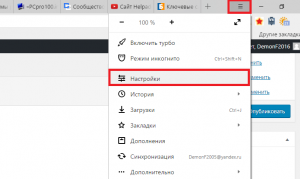
Заходим в настройки яндекс браузера
Появится окно настроек, где в меню слева нужно выбрать “Сайты”, после чего в правой части сразу отобразится раздел управления отправкой уведомлений.
Для начала нужно отключить запросы на показ уведомлений. Делается это выбором соответствующего переключателя:
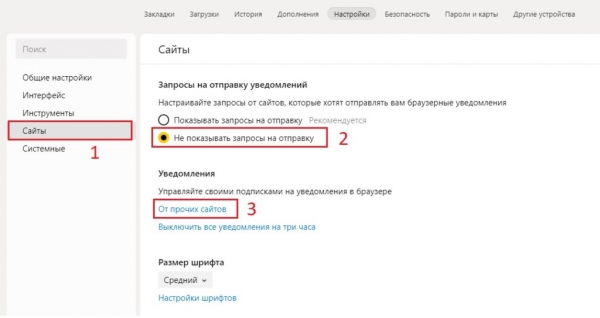
Раздел в настройках яндекс браузера, отвечающий за уведомления с сайтов
Также нужно очистить список разрешенных сайтов. Для этого нажимаем на “От прочих сайтов”.
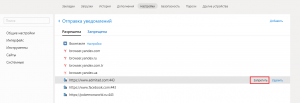
Запрет показа уведомлений с конкретного сайта
В открывшемся окне можно редактировать список разрешенных и запрещенных сайтов с которых будут приходить уведомления.
Для этого нужно навести курсор на нужный сайт после чего в правой части экрана появится кнопка “Запретить”.
Нажав на нее, вы поместите сайт в черный список и уведомления с него перестанут приходить. Лучшая благодарность автору — репост к себе на страничку: